המאמר של היום ידריך אתכם בפירוט כיצד להתחבר ל-Apple ID במכשירים שונים כגון טלפונים, מחשבים ואתרי אינטרנט. על המשתמשים לעדכן את השלבים המדויקים להתחברות ל-Apple ID כדי לחבר נתונים בצורה יעילה ומאובטחת יותר.
 |
כניסה ל-Apple ID שלך פותחת את הדלת למגוון שירותים ותכונות בלעדיים של Apple. גלו את הסודות לכניסה ל-Apple ID שלך בצורה יעילה ומאובטחת.
היכנס ל-Apple ID בטלפון שלך
שלב 1: ראשית, פתחו את אפליקציית ההגדרות באייפון שלכם ובחרו "התחבר לאייפון" במקטע "הגדרות כלליות". כאן, המערכת תשלח הודעה שתבקש מכם להזין את Apple ID והסיסמה שלכם. לאחר הזנת כל המידע, לחצו על כפתור "הבא".
 |
שלב 2: לאחר אישור המידע, הזינו את קוד האימות של Apple ID שנשלח לכתובת הדוא"ל או למספר הטלפון המשויכים לחשבונכם. לבסוף, כל שעליכם לעשות הוא להזין את קוד הגישה של האייפון שלכם כדי לאמת את זהותכם ולאבטח את המכשיר שלכם, וזהו.
 |
כניסה ל-Apple ID בדפדפן אינטרנט
שלב 1: ראשית, פתחו את דפדפן האינטרנט במכשיר שלכם ועברו לאתר הרשמי של iCloud בכתובת www.icloud.com. לאחר מכן, הזינו את כתובת הדוא"ל או מספר הטלפון והסיסמה שלכם בתיבה הריקה. לאחר מילוי כל המידע, לחצו על מקש "Enter" או לחצו על כפתור "התחברות" כדי להמשיך בתהליך.
 |
שלב 2: אם הפעלת אימות דו-שלבי, תתבקש להזין "קוד אימות דו-שלבי". קוד זה יישלח למכשיר מהימן אחר שלך (כגון אייפון או אייפד) או להודעת טקסט. בדוק את המכשיר או ההודעות שלך והזן את קוד האימות הנכון בשדה המבוקש באתר iCloud.
 |
שלב 3: לאחר שהזנתם את קוד האימות הנכון, תראו הודעה שתשאל אם ברצונכם לסמן את המכשיר הנוכחי כ"מכשיר מהימן". פעולה זו תמנע מכם את הצורך להזין את קוד האימות הדו-שלבי בפעם הבאה שתתחברו מאותו מכשיר.
 |
אם אתם מסכימים, לחצו על כפתור "אמון" כדי להשלים את תהליך הכניסה. לאחר מכן תועברו לממשק הראשי של iCloud.
התחברות במחשב Windows
שלב 1: ראשית, עליכם להוריד את אפליקציית iCloud עבור Windows מחנות Microsoft או מהאתר הרשמי של Apple. לאחר השלמת ההתקנה, פתחו את אפליקציית iCloud במחשב שלכם. בממשק ההתחברות, הזינו את כתובת הדוא"ל או מספר הטלפון הרשום עם Apple ID שלכם בתיבה "Apple ID" והזינו את הסיסמה המתאימה בתיבה "Password". לאחר שמילאתם את כל המידע, לחצו על כפתור "Sign In" כדי להתחבר.
 |
שלב 2: אם הפעלת אימות דו-שלבי, תתבקש להזין "קוד אימות דו-שלבי". קוד זה יישלח בדרך כלל למכשיר מהימן אחר שלך (כגון אייפון או אייפד). אנא סמן והזן את קוד האימות הנכון בתיבה המתאימה באפליקציית iCloud. לאחר שהזנת את הקוד הנכון, לחץ על כפתור "המשך" כדי להמשיך.
 |
שלב 3: לאחר השלמת אימות דו-שלבי, ייתכן שתקבלו הודעה שתשאל אם ברצונכם "לשלוח באופן אוטומטי" קודי אימות בכניסות עתידיות מאותו מכשיר. אם ברצונכם להקל על הכניסות עתידיות, בחרו "שלח באופן אוטומטי".
 |
בעזרת ההוראות המפורטות לעיל, הכניסה ל-Apple ID שלך הפכה להרבה יותר קלה. ודא שאתה משתמש ב-Apple ID שלך בצורה בטוחה ומאובטחת כדי ליהנות באופן מלא מהיתרונות שמציעה המערכת האקולוגית של אפל.
[מודעה_2]
מָקוֹר


![[תמונה] המזכיר הכללי טו לאם משתתף בקונגרס השמיני של הוועדה המרכזית לביטחון ציבורי של המפלגה](https://vphoto.vietnam.vn/thumb/1200x675/vietnam/resource/IMAGE/2025/10/4/79fadf490f674dc483794f2d955f6045)


![[תמונה] פסטיבל אמצע הסתיו הסואן במוזיאון האתנולוגיה](https://vphoto.vietnam.vn/thumb/1200x675/vietnam/resource/IMAGE/2025/10/4/da8d5927734d4ca58e3eced14bc435a3)
![[תמונה] פתיחה חגיגית של הקונגרס השמיני של הוועדה המרכזית של מפלגת הביטחון הציבורי, קדנציה 2025-2030](https://vphoto.vietnam.vn/thumb/1200x675/vietnam/resource/IMAGE/2025/10/4/f3b00fb779f44979809441a4dac5c7df)








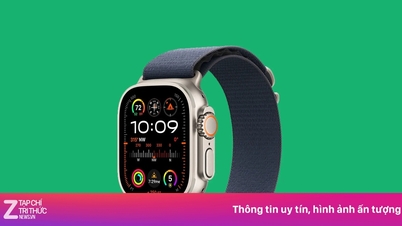





































![[וידאו] סיכום טקס חגיגות 50 שנה לפטרובייטנאם](https://vphoto.vietnam.vn/thumb/402x226/vietnam/resource/IMAGE/2025/10/4/abe133bdb8114793a16d4fe3e5bd0f12)

![[וידאו] מזכ"ל LAM מעניק פרסי פטרובייטנאם 8 מילות זהב: "חלוץ - מצוין - בר קיימא - גלובלי"](https://vphoto.vietnam.vn/thumb/402x226/vietnam/resource/IMAGE/2025/7/23/c2fdb48863e846cfa9fb8e6ea9cf44e7)



















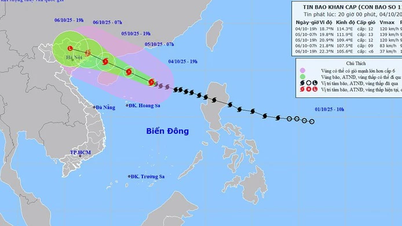














תגובה (0)